轻松解决 Excel 点击单元格出现方框的困扰
在日常使用 Excel 表格的过程中,您是否遇到过点击单元格总会出现一个方框的情况?这看似不起眼的小问题,却可能给您的工作带来不小的烦恼,别担心,接下来就为您详细介绍清除这种方框的有效方法。
要想解决这个问题,我们首先得明白出现这种方框的原因,通常情况下,这可能是由于设置了某种特定的格式或者启用了某些特殊的功能导致的,比如说,可能是数据验证规则的设置,或者是单元格的锁定等。
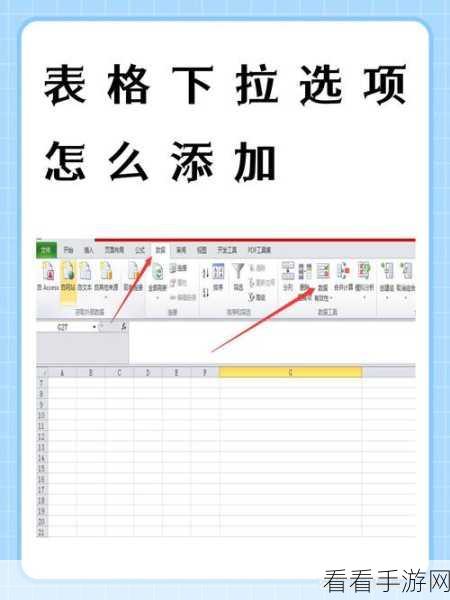
那具体该怎么清除呢?方法其实并不复杂,您可以按照以下步骤进行操作,第一步,选中出现方框的单元格或者整个工作表,在菜单栏中找到“数据”选项,点击进入,在“数据工具”组中,查找“数据验证”功能,点击打开,在弹出的对话框中,选择“设置”选项卡,查看是否有相关的验证规则,如果有,将其删除或者修改。
如果上述方法没有解决问题,您还可以尝试检查单元格的格式设置,选中单元格,右键单击,选择“单元格格式”,在“保护”选项卡中,确认“锁定”和“隐藏”选项是否被勾选,如果勾选了,取消它们,然后点击“确定”。
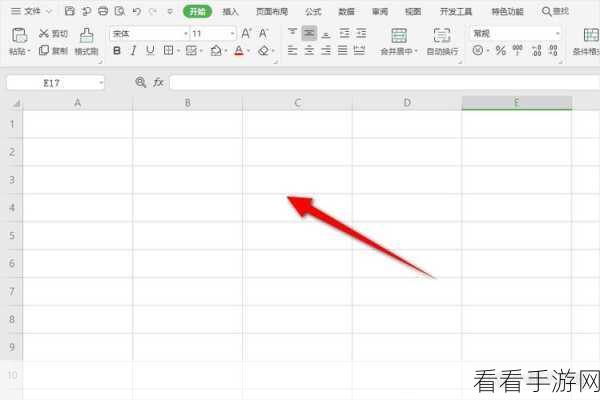
经过以上的操作,通常情况下,Excel 点击单元格出现方框的问题就能得到有效的解决,希望这些方法能够帮助您更加高效、顺利地使用 Excel 完成各种工作任务。
参考来源:个人在 Excel 使用中的经验总结
